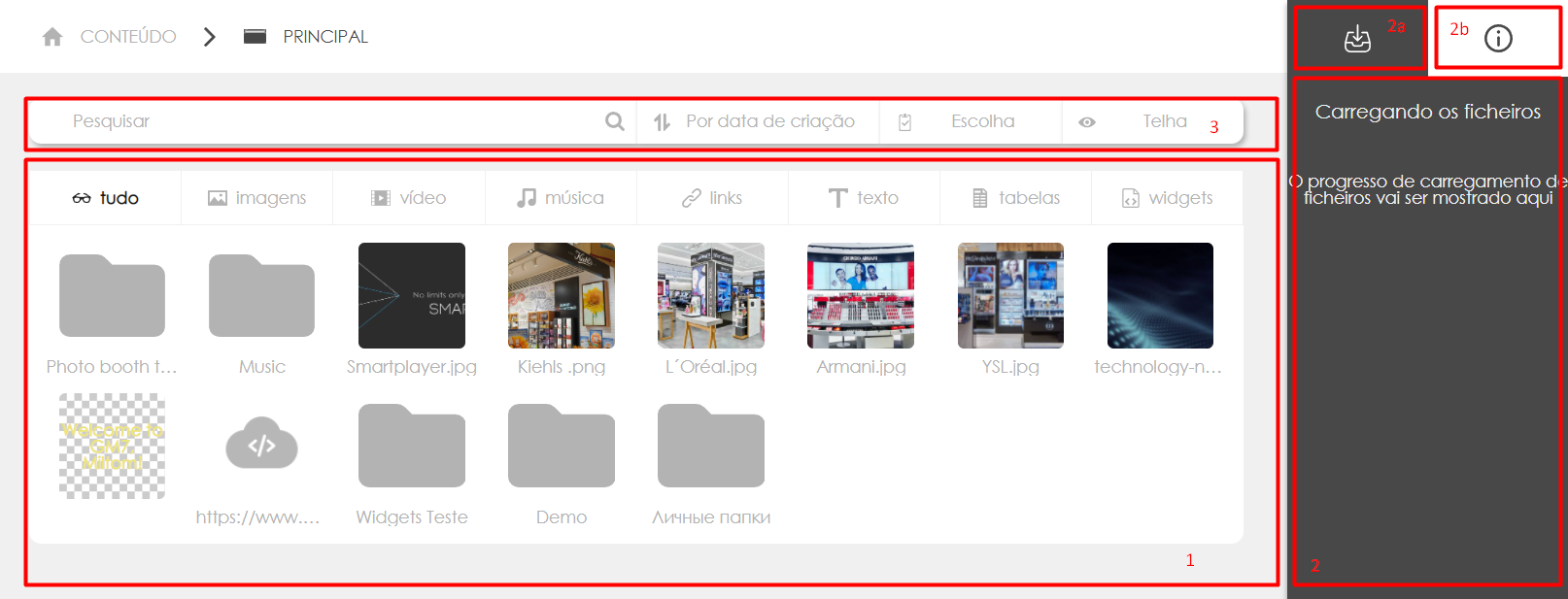Content/pt: различия между версиями
Материал из SmartPlayer
Admin (обсуждение | вклад) (Новая страница: «== Funcionalidade principal == Esta seção se destina a criar anunciantes e trabalhar com conteúdo para campanhas publicitárias (baixar, excluir).») |
Admin (обсуждение | вклад) Нет описания правки |
||
| (не показано 7 промежуточных версий этого же участника) | |||
| Строка 3: | Строка 3: | ||
Esta seção se destina a criar anunciantes e trabalhar com conteúdo para campanhas publicitárias (baixar, excluir). | Esta seção se destina a criar anunciantes e trabalhar com conteúdo para campanhas publicitárias (baixar, excluir). | ||
== | == Visão geral da interface == | ||
[[File: | [[File:Conteúdo.png|1000px]] | ||
#''' | # '''Área principal.''' - Exibe os anunciantes adicionados e o contexto para os dados do anunciante. | ||
#''' | # '''Painel de controle.''' - dependendo da guia, exibe um campo para carregar, ou ao escolher um anunciante ou conteúdo, informações sobre o item e possíveis ações. | ||
#* | # * Alternar para a barra de download | ||
#* | # * Mudar para painel de controle | ||
#''' | # '''Barra de ferramentas universal.''' - permite pesquisar, classificar e alterar o modo de exibição. Por analogia com outras seções. | ||
== | == Tipos de conteúdo suportados== | ||
# | # Imagens: jpeg / jpg, png. | ||
# | # Vídeo: mp4, mov, avi | ||
# | #Music: mp3 | ||
# | # Páginas da web: links para páginas da web. [[Инструкция по настройки отображения Веб-страницы | Instruções para configurar a exibição da página da Web]] | ||
# | # Vídeo do youtube. [[Инструкция по запуску видео YouTube | Como iniciar o vídeo no YouTube]] | ||
# | #Ticker. [[Инструкция по созданию бегущей строки | Instruções para criar linha rastejante]] | ||
# | # Streaming de mídia. [[ContentStream | Descrição por Streaming Media]] | ||
== | == Criação de anunciantes == | ||
Para criar um novo anunciante: | |||
* | * selecione "Criar anunciante" no [[меню навигации/pt | menu de navegação]] | ||
* | * selecionar anunciante criado | ||
* | * usando [[панель управления/pt | painel de controle]] edite o anunciante especificando | ||
** | ** nome do anunciante | ||
** | ** Pasta Mãe | ||
* | * clique em salvar para aplicar as alterações | ||
== | == Carregamento de conteúdo == | ||
Para baixar o conteúdo: | |||
* | * vá para a pasta do anunciante de que você precisa | ||
* | * selecione "Carregar arquivo" no menu de navegação | ||
* | * selecione os arquivos desejados no disco (arquivos multi-upload são suportados) | ||
* | * aguarde o download dos arquivos. O andamento do download é exibido em [[панели управления | painel de controle]] | ||
Текущая версия от 13:23, 22 октября 2021
Funcionalidade principal
Esta seção se destina a criar anunciantes e trabalhar com conteúdo para campanhas publicitárias (baixar, excluir).
Visão geral da interface
- Área principal. - Exibe os anunciantes adicionados e o contexto para os dados do anunciante.
- Painel de controle. - dependendo da guia, exibe um campo para carregar, ou ao escolher um anunciante ou conteúdo, informações sobre o item e possíveis ações.
- * Alternar para a barra de download
- * Mudar para painel de controle
- Barra de ferramentas universal. - permite pesquisar, classificar e alterar o modo de exibição. Por analogia com outras seções.
Tipos de conteúdo suportados
- Imagens: jpeg / jpg, png.
- Vídeo: mp4, mov, avi
- Music: mp3
- Páginas da web: links para páginas da web. Instruções para configurar a exibição da página da Web
- Vídeo do youtube. Como iniciar o vídeo no YouTube
- Ticker. Instruções para criar linha rastejante
- Streaming de mídia. Descrição por Streaming Media
Criação de anunciantes
Para criar um novo anunciante:
- selecione "Criar anunciante" no menu de navegação
- selecionar anunciante criado
- usando painel de controle edite o anunciante especificando
- nome do anunciante
- Pasta Mãe
- clique em salvar para aplicar as alterações
Carregamento de conteúdo
Para baixar o conteúdo:
- vá para a pasta do anunciante de que você precisa
- selecione "Carregar arquivo" no menu de navegação
- selecione os arquivos desejados no disco (arquivos multi-upload são suportados)
- aguarde o download dos arquivos. O andamento do download é exibido em painel de controle